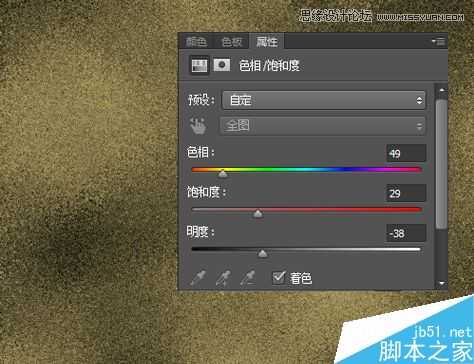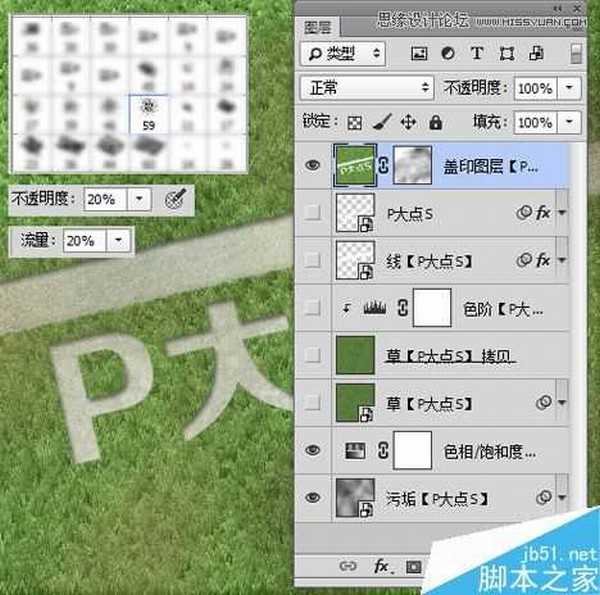本教程主要使用Photoshop制作一个逼真的草地凹陷字体,没素材也能做草地字体?今天P大点S微博凭多年经验,教你零素材打造一个逼真的草地字体,达到以假乱真的效果。会PS的人都是神笔马良,来看设计师是怎么凭空造物的。
最终效果:
新建一个500*500像素大小的文档,设置前景色为白色,背景色为黑色,执行滤镜—渲染—云彩,并将图层名称命名为“污垢”。
将“污垢”图层转换为智能对象,执行“滤镜—杂色—添加杂色”,设置数量为44,高斯分布,勾选单色。
执行“滤镜—模糊—高斯模糊”,设置模糊半径为0.9像素。
执行“滤镜—滤镜库—画笔描边—喷溅”,设置喷色半径为21,平滑度为2。
现在我们赋予污垢图层颜色,创建一个“色相/饱和度”调整层,设置如下:
OK,污垢层的创建到这里就算完成了,我们留着到最后再用,下面开始创建草地。新建一个图层,命名为“草地”,填充#52782F,并转换为智能对象。
执行“滤镜—杂色—添加杂色”,设置数量为30%,高斯分布,勾选单色。
执行“滤镜—模糊—高斯模糊”,设置模糊半径为0.9像素。
执行“滤镜—风格化—风”,方法设置为飓风,方向设置为从右。
将草地图层再次转智能对象,旋转90度。再次执“滤镜—风格化—风”,设置方法为“飓风”,方向从左。然后再转一次智能对象,旋转-90度。
下面,我们添加一个色阶调整层,提高一下草地的对比度。
接下来,我们来画一条路,新建一层,命名为线,设置前景色为白色,这里我们直接用画笔工具就行了,友情提示,起点用画笔点一下,然后按住SHIFT画出来的就会是直线了。
选择线图层,执行“滤镜—杂色—添加杂色”,设置数量为8%,平均分布,勾选单色。
为线图层添加一个图层样式。
将线图层的不透明度更改为90%,将填充也更改为90%。
打上我们想要的文字,旋转一定角度,对齐那个线图层的角度,我这里用的是P大点S四个字。
将文字图层转换为智能对象,执行“滤镜—杂色—添加杂色”,设置数量为8%,平均分布,勾选单色。
下面我们为文字图层添加图层样式,直接拷贝刚才那个线图层的图层样式就可以了。
下面,我们CTRL+SHIFT+ALT+E盖印图层,同时隐藏掉最底层的污垢图层、色相/饱和度调整层,和现在的盖印图层。
现在,我们给草地添加污垢,选择草地图层,添加一个图层蒙版,使用笔刷涂抹一下,我这里用的自带的喷溅59像素的笔刷,适时降低不透明度、流量和调整笔刷大小,刷刷刷。
使用裁剪工具,将我们需要的部分裁剪。
以上就是Photoshop制作一个逼真的草地凹陷字体方法介绍,操作很简单的,大家学会了吗?希望能对大家有所帮助!
草地,字体,凹陷
RTX 5090要首发 性能要翻倍!三星展示GDDR7显存
三星在GTC上展示了专为下一代游戏GPU设计的GDDR7内存。
首次推出的GDDR7内存模块密度为16GB,每个模块容量为2GB。其速度预设为32 Gbps(PAM3),但也可以降至28 Gbps,以提高产量和初始阶段的整体性能和成本效益。
据三星表示,GDDR7内存的能效将提高20%,同时工作电压仅为1.1V,低于标准的1.2V。通过采用更新的封装材料和优化的电路设计,使得在高速运行时的发热量降低,GDDR7的热阻比GDDR6降低了70%。
更新动态
- StockfischRecords老虎鱼卡帕与和谐二重唱《远航-遥距的小岛》SACD-ISO
- 古璇《粤听粤好听》柏菲音乐[WAV]
- 李祥庭-幽居(古琴独奏)[正版CD原抓WAV+CUE]
- 谭艳《再度重相逢HQ》头版限量编号[低速原抓WAV+CUE]
- 群星《人声典范-金嗓子 DSD》[WAV+CUE][524M]
- 群星《旅途欢歌》2CD[WAV+CUE][1.3G]
- BlackWings Audio《女神异闻录 夜幕魅影-OST1》[320K/MP3][113.76MB]
- 海来阿木《西楼情歌》开盘母带[低速原抓WAV+CUE]
- 陈百强.2003-完全陈百强5CD【华纳】【WAV+CUE】
- 群星.2012-顾听生辉·乐坛大宗师经典半世纪3CD【环球】【WAV+CUE】
- BlackWings Audio《女神异闻录 夜幕魅影-OST1》[FLAC/分轨][332.91MB]
- 群星《音你而来 第2期》[320K/MP3][72.1MB]
- 群星《音你而来 第2期》[FLAC/分轨][197.58MB]
- 群星-中国新民乐(笛子)-戏竹4CD(DSD)[雨林唱片]WAV+CUE
- JacobCollier《DjesseVol.2》(2019)Hi-Res96kHz_24bit